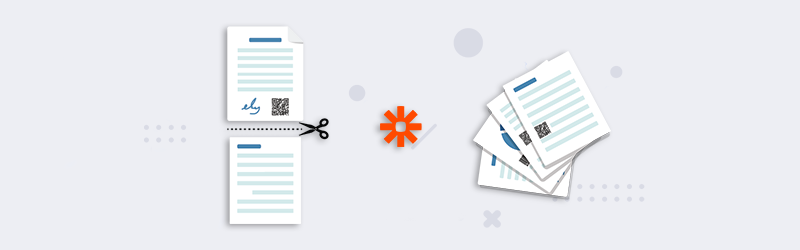
使用Zapier和PDF4me通过条形码分割PDF
很多PDF文件,如发票、报价单、收据、账单等都可能带有条形码或QR码。我们可能需要在有条形码的页面上分割它们。PDF4me的Split By Barcode功能可以让你通过简单的设置实现这一目的。如果你知道条形码中包含的文本或部分内容,你可以用这个**Zapier应用程序自动分割发票。
通过PDF4me Integration for Zapier,你可以以各种方式分割文档。在这篇文章中,我们将重点讨论如何通过使用嵌入在条形码或二维码中的文本进行过滤来分割PDF文档。使用Zapier的Split by Barcode action,你可以使用条形码自动分割PDF文件。
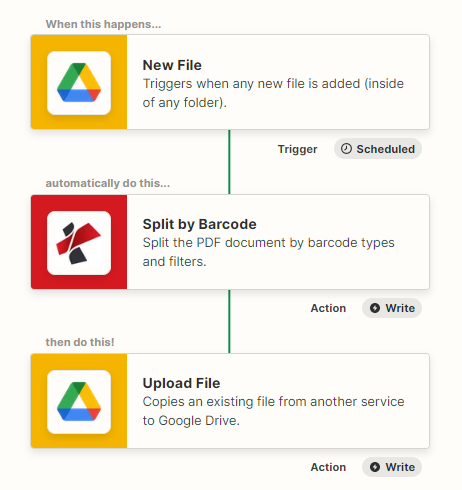
如何用Zapier自动实现按条码分割?
让我们来看看手中的案例,我们想用PDF4me Zapier将一个PDF通过条形码分割成多个PDF文件。这个通过条形码分割的动作支持大多数类型的条形码,使其有可能被广泛使用。
添加一个触发器
添加并配置一个Google Drive触发器,一旦在配置的文件夹中检测到新文件,就立即启动自动化。当PDF文件到达配置的文件夹时,Zap被触发。你可以使用你选择的任何触发器来启动Zap。
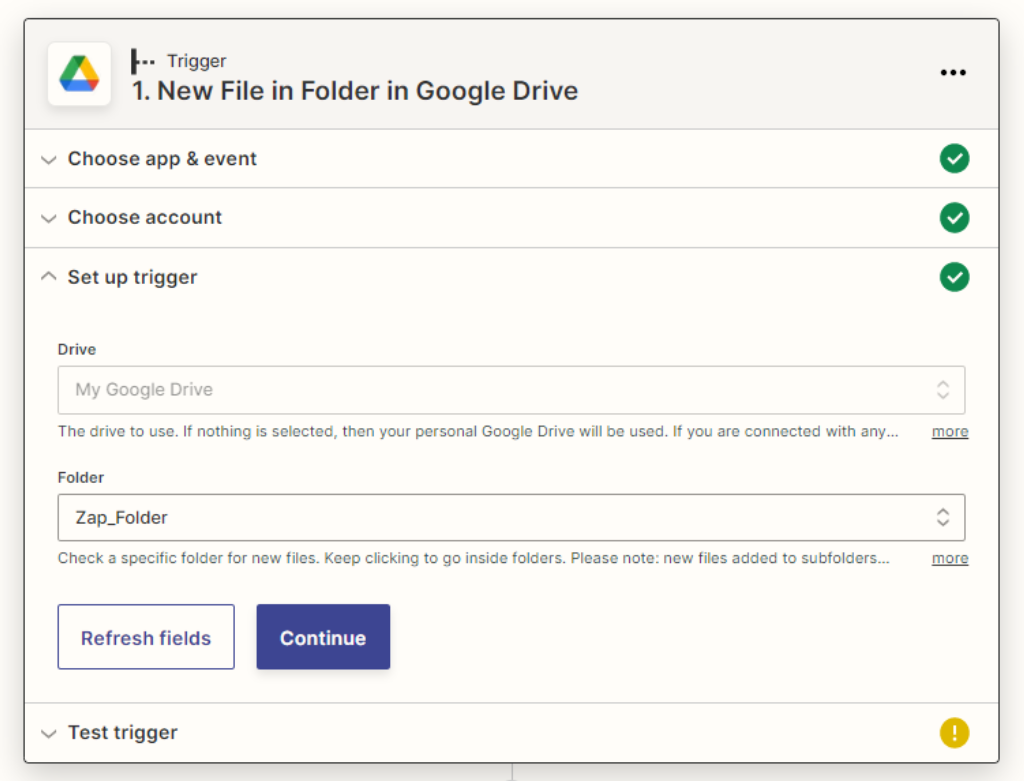
添加和配置按条码分割动作
在完成触发器部分后点击新步骤。添加PDF4me中的Split By Barcode动作并配置所有需要的参数。
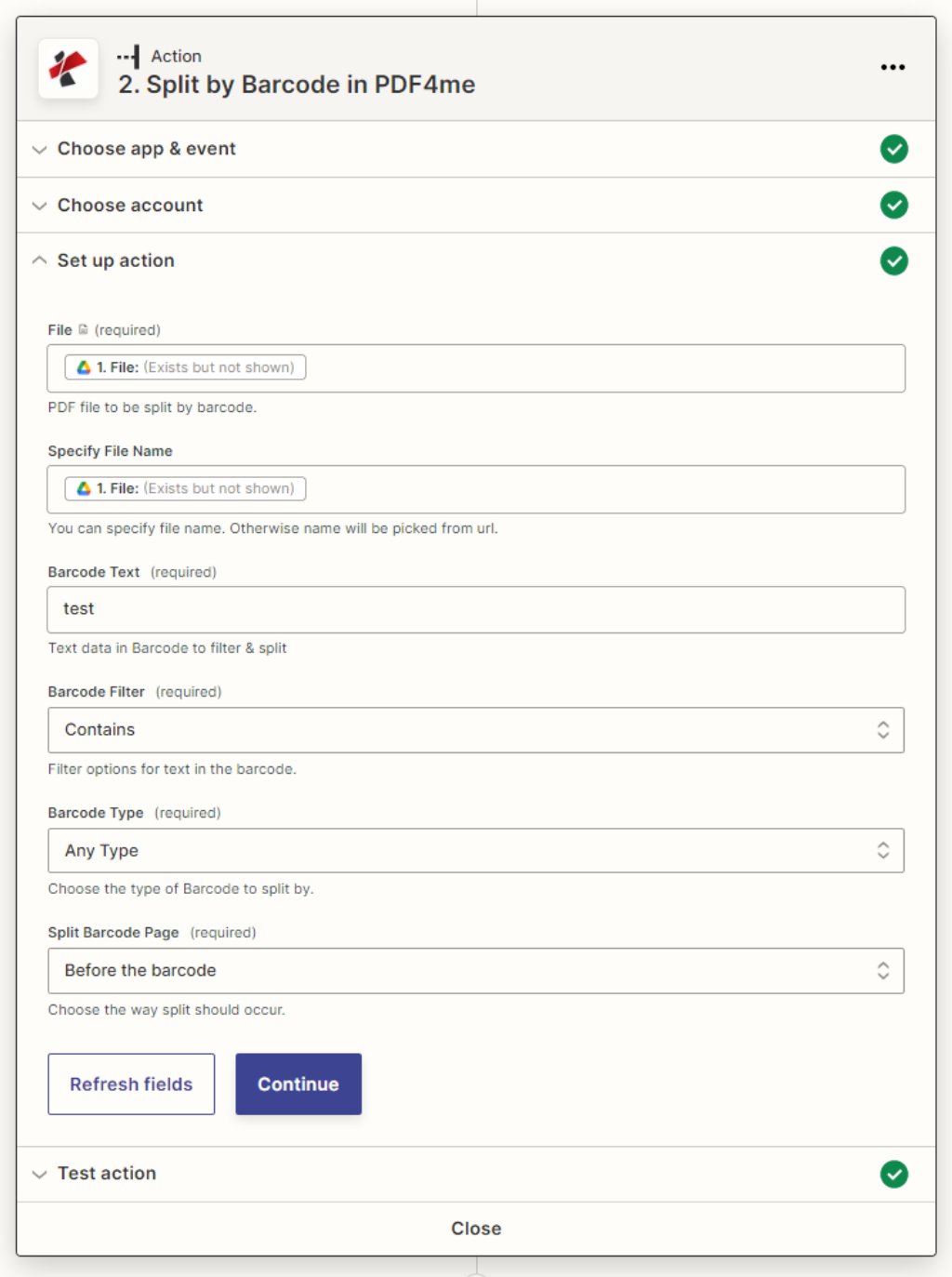
用条形码分割动作映射输入字段
在应用程序中配置条码数据
文件 - 从Dropbox输入PDF文件内容
文件名 - 来自Dropbox的文件名
条码文本 - 条码中的文本数据可过滤和分割
条形码过滤器 - 条形码中文本的过滤器选项。
开始于
结束于
包含
准确的条码类型 - 选择条码的类型。
- 任何类型
- 只有数据矩阵
- 只有二维码
分割条码页 - 选择分割的方式。
- 条码前
- 条码之后
- 删除包含条形码的页面
添加行动以保存输出
从Google Drive添加一个Save File动作,将输出的文件存储回你想要的文件夹。一旦处理完毕,文件会自动上传到这个位置。
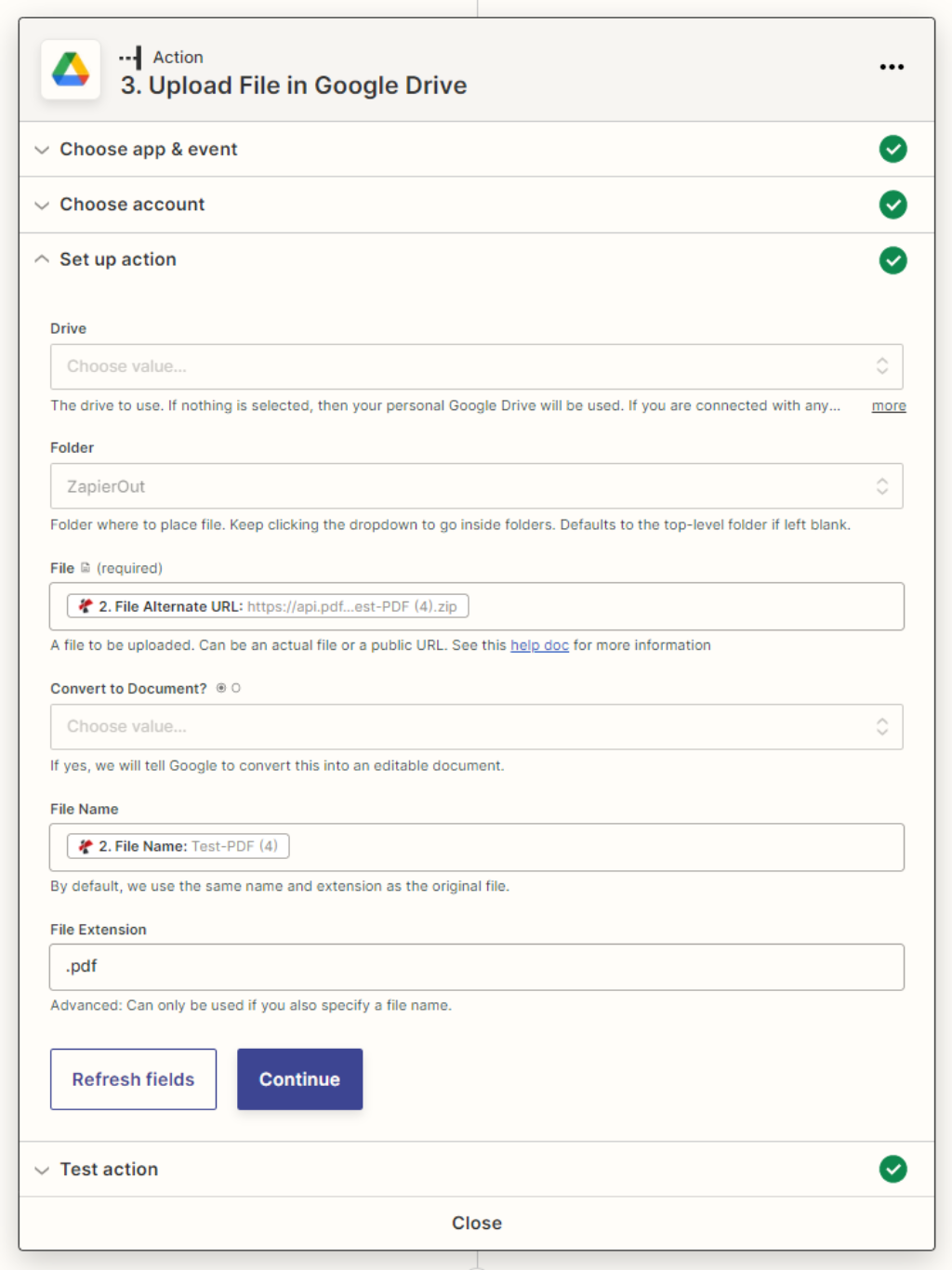
通过PDF4me Developer Subscription,您可以在Zapier中创建Zaps,从而以较低的成本实现使用条形码对PDF进行自动分割。该订阅确保您的自动化永远不会因API调用数量不足而停止。



